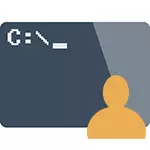
במדריך זה, אני תתאר כיצד להפעיל את שורת הפקודה מטעם מנהל המערכת ב - Windows 10, 8.1 ו- 8, וכן ב- Windows 7. הוראה נפרדת עבור Windows 10 זמינה גם באתר: כיצד לפתוח את שורת הפקודה ב - Windows 10)
שורת הפקודה מטעם מנהל המערכת ב - Windows 10
ישנן דרכים רבות להפעיל את שורת הפקודה בשם מנהל, שרבים מהם לא משנה באיזו גירסה של מערכת ההפעלה מותקנת. אבל, אולי, הדרך הנוחה והמהירה ביותר להפעלת cmd.exe עם זכויות מנהל ב - Windows 10 - השתמש בחיפוש בשורת המשימות:
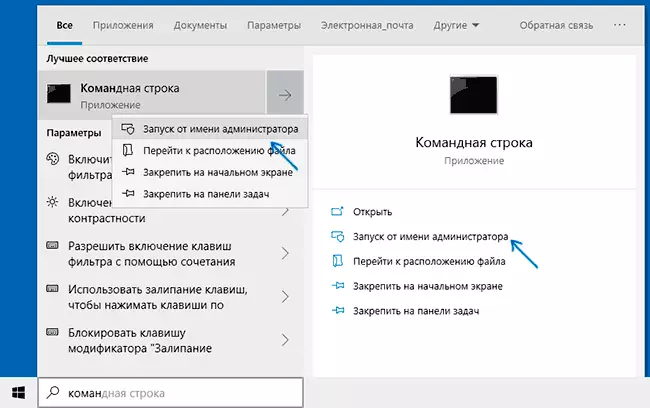
פשוט להתחיל להקליד את "שורת הפקודה" בחיפוש, וכאשר נמצא התוצאה הרצויה, לחץ על "הפעל ממנהל המערכת" בצד ימין או, אם זה לא נמצא (בגירסאות קודמות של Windows 10), לחץ על תוצאה של לחץ באמצעות לחצן העכבר הימני ובחר את הפריט הרצוי של תפריט ההקשר.
כמו כן, אם תזין את הפרמטרים ב- Windows 10 - Personalization - שורת המשימות וכבה את "החלף את שורת הפקודה" החלף את הפקודה של PowerShell בשורת הפקודה מטעם מנהל המערכת יופיע בתפריט ההקשר של לחצן התחל (אתה יכול לפתוח את הלחצן הימני על לחצן זה או על השילוב של המפתחות Win + X).
הפעלת שורת הפקודה ממנהל המערכת ב - Windows 8.1 ו- 8
כדי להפעיל את שורת הפקודה עם זכויות מנהל ב - Windows 8.1 קיימות שתי דרכים עיקריות (עוד אחת, שיטה אוניברסלית המתאימה לכל גרסאות ההפעלה העדכניות ביותר שאת מתארת למטה).
השיטה הראשונה היא ללחוץ על מקשי הזוכה (המפתח עם Windows Emblem) + X במקלדת, ולאחר מכן בחירה מהתפריט שמופיע "שורת הפקודה (מנהל). אותו תפריט ניתן לקרוא את העכבר הימני לחץ על כפתור "התחל".
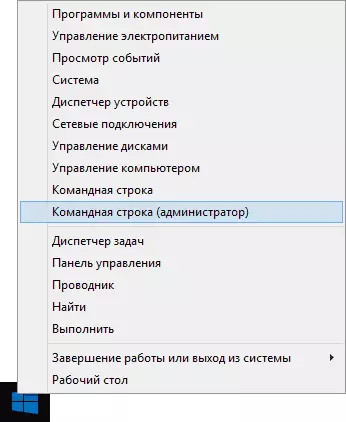
הדרך השנייה של ההשקה:
- נווט אל מסך Windows 8.1 או 8 הראשוני (אחד עם אריחים).
- התחל במקלדת כדי להקליד "שורת הפקודה". כתוצאה מכך, החיפוש יפתח בצד שמאל.
- כאשר תראה את שורת הפקודה ברשימת תוצאות החיפוש, לחץ על זה לחץ לחיצה ימנית ובחר את תפריט ההקשר "הפעלה משם מנהל".
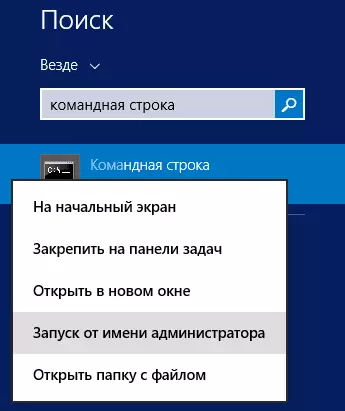
הנה, אולי, כל זה על ידי גרסה זו של מערכת ההפעלה, כפי שאתה יכול לראות - הכל פשוט מאוד.
ב - Windows 7.
כדי להפעיל את שורת הפקודה בשם מנהל המערכת ב- Windows 7, בצע את השלבים הבאים:
- פתח את תפריט התחלה, עבור לכל התוכניות - תקן.
- לחץ לחיצה ימנית על כפתור "שורת הפקודה", בחר "הפעלה על שם מנהל".
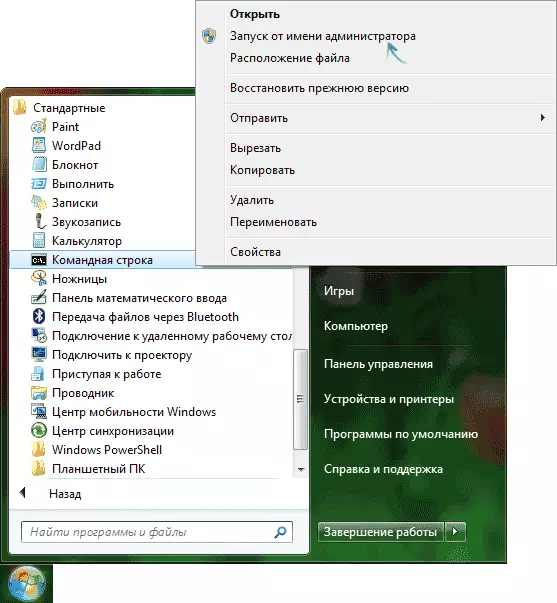
במקום לחפש בכל התוכניות, באפשרותך להזין את "שורת הפקודה" בשדה החיפוש בתחתית תפריט התחל של Windows 7, ולאחר מכן בצע את הצעד השני מאלו המתואר לעיל.
דרך נוספת לכל הגרסאות האחרונות
שורת הפקודה היא תוכנית של Windows הרגיל (קובץ cmd.exe) ואתה יכול להפעיל אותו בתור תוכנית אחרת.
היא ממוקמת בתיקיות Windows / System32 ו- Windows / Syswow64 (עבור גירסאות של 32 סיביות של Windows, השתמש באפשרות הראשונה) עבור 64 סיביות - שנית.
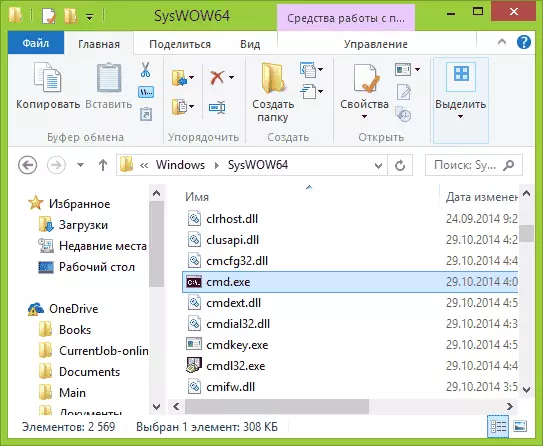
בדיוק כמו בשיטות המתוארות בעבר, אתה יכול פשוט ללחוץ על קובץ CMD.exe לחץ באמצעות לחצן העכבר הימני ולבחור את פריט התפריט הרצוי כדי להפעיל אותו על שם מנהל המערכת.
יש עוד הזדמנות - אתה יכול ליצור קיצור עבור קובץ cmd.exe שבו אתה צריך, לדוגמה, בשולחן העבודה (לדוגמה, גרירת כפתור העכבר הימני בשולחן העבודה) ולהפוך אותו תמיד עם זכויות ניהול:
- לחץ באמצעות לחצן העכבר הימני על התווית, בחר "מאפיינים".
- בחלון שנפתח, לחץ על הלחצן "מתקדם".
- בדוק את המאפיינים של ההשקה של מנהל המערכת.
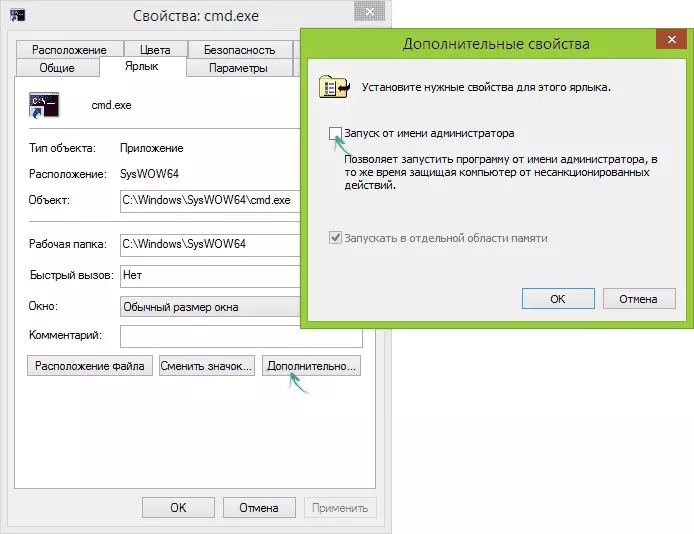
- לחץ על אישור, ולאחר מכן על אישור שוב.
מוכן, כעת בעת הפעלת שורת פקודה שנוצרה על ידי קיצור דרך, הוא תמיד יפעל ממנהל המערכת.
